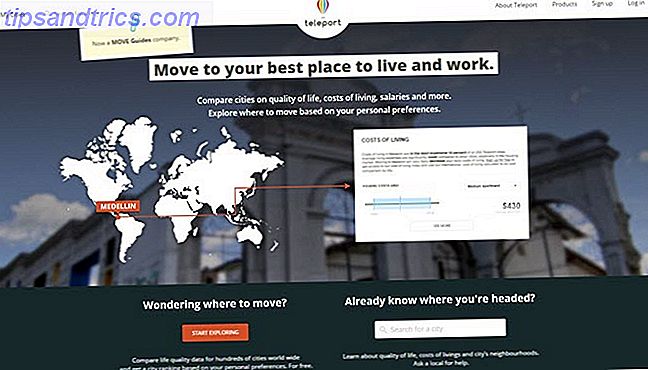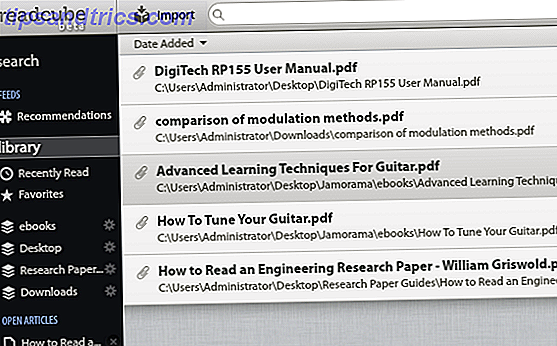iTunes är redan en rik och funktionell musikhanteringsapplikation, men det betyder inte att det inte finns något utrymme för förbättringar. I själva verket kan några enkla ändringar och ytterligare funktioner göra ansökan dubbelt så mycket glädje att använda.
Om du är en Mac-användare är möjligheterna nära gränslösa. Det finns en otrolig mängd skript som utökar och förbättrar iTunes-funktionen. Nedan är några av de bästa tripparna på partiet.
Så här använder du iTunes och AppleScripts
De flesta av trickningarna nedan använder AppleScripts Lär dig att automatisera din Mac med AppleScript [Del 1: Introduktion] Lär dig att automatisera din Mac med AppleScript [Del 1: Introduktion] Läs mer. Dessa är små program som skrivits av andra människor för att påverka iTunes 'beteende. För att få dessa skript på jobbet måste du sätta dem i ~ / Library / iTunes / Scripts, med tilde (~) som pekar på din hemmapp.
I Finder väljer du Gå> Gå till mapp ... och skriv '~ / Bibliotek / iTunes / Skript', utan citat.
Om mappen inte kan hittas måste du skapa den först. Gå till '~ / Library / iTunes' och skapa en mapp 'Scripts' manuellt. Nu borde du kunna komma åt mappen direkt.
1. Aktivera halv stjärnor
I iTunes kan du ange en betyg av en till fem stjärnor till dina låtar. Även om det femstjärniga systemet används allmänt, är det otillräckligt för många. Det är lätt att skilja mellan en bra och en dålig sång, men inte så lätt att skilja mellan låtar om skillnaden i kvalitet är mindre uttrycklig.
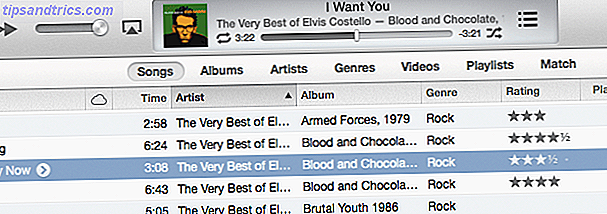
Du kan lösa problemet genom att möjliggöra en dold och lite känd funktion av iTunes: halvstjärnan. Med detta aktiverat kan du vara dubbelt så picky i dina betyg.
Det är en av de enklaste, men mest nödvändiga iTunes-tricksna. Börja med att öppna Terminal-programmet från Program> Verktyg> Terminal . Kopiera-klistra in följande kommando och tryck på enter för att exekvera:
standardvärden skriv com.apple.iTunes tillåter-halvstjärnor -boll sant

Det är allt. Du måste starta om iTunes för ändringarna att sparka in. Om du någonsin vill vända om det här alternativet, ändra det sista ordet i kommandot från sant till falskt och kör det igen.
2. Lista MIAs för att hitta döda låtar
Det är inte ett scenario du tycker om att tänka på, men ibland saknas musikfiler. Särskilt om ditt musikbibliotek inte konsolideras i iTunes-mappens mapp kan du oavsiktligt förlora en fil eller två när du rengörar sortering av dina filer på din dator.

Lista MIA hjälper dig att hitta de låtar som saknas i åtgärd. Bara utföra skriptet, och List MIAs söker efter föräldralösa sånger, listar de avtagna filvägarna och namnen på låtarna. Därifrån kan du antingen visa låtarna i iTunes, ta bort filreferenserna för en gång eller exportera listan till en textfil.
Det är värt att notera att det här skriptet inte behöver finnas i mappen Skript för att fungera korrekt. Men för enkel användning kan du bara behålla alla dina skript på ett ställe.
3. Betygsätt mig! Betygsätt mig!
Om du är en av de personer som vill ha alla sina låtar rätt betygsatt, men kan inte hitta energin att göra det, ett skript som Rate me! Betygsätt mig! kan hjälpa dig. Istället för att förlita sig på eget initiativ kommer det här skriptet att påminna dig om att betygsätta dina låtar vid rätt tidpunkt.

Medan du spelar en sång som ännu inte har betygsatts, betygsätt mig! Betygsätt mig! kastar en popup-påminnelse. Du kan betygsätta låten då och där, eller hoppa över den för tillfället. När du har fått nog, kan du stoppa ytterligare popup-fönster genom att trycka på Avsluta .
4. Gör bokmärken
Några längre ljudspår kan vara ett problem att spela. Ett särskilt otäckt exemplar är ljudboken som finns i ett enda spår. Om du släckte en CD-skiva, visas den bara mellan de andra låtarna i ditt bibliotek. När du stänger iTunes måste du komma ihåg din position, eller spendera de kommande tio minuterna och hoppa över spåret för att hitta var du slutade.

Detta skript ändrar filtypen för de valda AAC-spåren till M4B, iTunes-ljudbokformat. Spåren görs bokmärkesanpassade och läggs till i iTunes Audiobooks-biblioteket. Nästa gång du stänger och öppnar iTunes kommer det att komma ihåg din position i ljudfilen. Om du någonsin behöver byta processen kan du använda skrivbordet Skapa UN-bokmärke.
5. Sök på YouTube
Att lyssna på en sång är en sak. Att titta på musikvideon är en helt annan upplevelse. Om du njuter av din musik och vill kolla in medföljande musikvideo, eller kanske till och med täcka videor, kan det här skriptet hjälpa dig med.

Med den aktuella låten som är markerad i iTunes, välj sök Youtube-skriptet på menyn Skript. Din standardwebbläsare öppnas med en YouTube-sökfråga för sångens artist och titel.
6. Hitta Album Artwork med Google
Det finns få saker så skrämmande som att sakna en del av albumkonsten för låtarna i ditt bibliotek. Om du inte kan använda hjälp av en applikation som TuneUp Sortera din musiksamling med Tune Up för Windows och Mac [Belöningar] Sortera ut din musiksamling med Tune Up för Windows och Mac [Belöningar] Om din iTunes-samling mäts i tusentals snarare än hundratals, förstår du utan tvekan behovet av att hålla det under kontroll. Det bästa sättet att göra detta är att korrekt klassificera spår, skapa ... Läs mer, Artwork Gofer eller ladda albumkonst genom iTunes Store. Att hitta dessa saknade bilder kommer att ta mycket tid att hoppa fram och tillbaka mellan iTunes och Google .

Om inte eliminera kan du åtminstone påskynda processen med det här fina skriptet. Att köra skriptet söker automatiskt efter albumblock på Google.
7. Sök Wikipedia
Istället för albumomslag eller musikvideor kanske du är intresserad av huvudsångarens namn. Som ett komplement till de tidigare två skripten, syftar denna till att tillfredsställa en törst efter information.

Att köra skriptet med ett spår som valts hjälper dig att söka Wikipedia. Först kan du välja ämnet för din sökning. sången, artisten, albumet eller komponisten, till exempel. Skriptet öppnar sedan sökfrågan i din favoritwebbläsare och om resultatet är klart, öppnar du genast den sida du letade efter.
8. Snabb Konvertera
Det finns många sätt att lagra dina ljudfiler på din dator. De mest populära lossy encodersna är AAC (M4B för ljudböcker) och MP3. Audiophiler kanske föredrar WAV eller någon specifik förlustfri kodare. Oavsett fall är det ofta en chore att byta mellan olika kodningsalternativ.

Snabb Konvertera kan du hoppa mellan olika kodare, bra, snabbt. Markera bara relevanta spår och kör skriptet. För kodning kan du välja mellan AAC, AAC (M4B), AIFF, förlustfri, MP3 och WAV. Skriptet ger dig möjlighet att ta bort de ursprungliga spåren (effektivt ersätta dem) och skapa en spellista med de nyligen konverterade filerna.
Vilka knep använder du för att göra iTunes bättre? Dela dina tips i kommentarfältet nedan!